Sida loo uninstall barnaamijka iyadoo la isticmaalayo Command Prompt in Windows 11/10
Maqaalkan, waxaan ku tusi doonaa sida loo uninstall barnaamijka iyadoo la isticmaalayo Command Prompt(uninstall a program using Command Prompt) in Windows 10 . Faa'iidada isticmaalka CMD si loo furo barnaamijka waa in isdhexgalka isticmaalaha aan loo baahnayn. Habka uninstallation barnaamijka waxaa loo sameeyaa aamusnaan. Daaqadda CMD(CMD) waxay isticmaashaa tas-ku-dhedsan utility Windows Management Instrumentation Command-line ( WMIC ) si uu kaaga caawiyo inaad si guul leh uga saarto barnaamijka la rakibay.
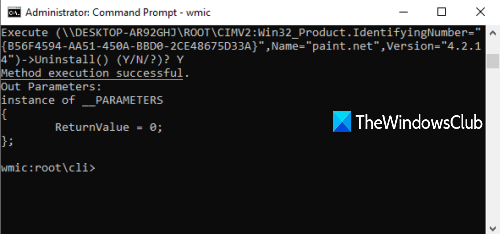
Waxaa jira siyaabo kale oo badan oo looga saaro barnaamijka Windows(uninstall a program in Windows) . Tusaale ahaan, waxaad isticmaali kartaa Registry si aad isaga saarto barnaamijka , Settings app , ama qaar ka mid ah software uninstaller oo bilaash ah(free uninstaller software) si aad meesha uga saarto barnaamijka. Kuwa doonaya inay sidaas oo kale sameeyaan iyagoo isticmaalaya Command Prompt , boostadani waa mid anfacaya. Waxaad fulin kartaa dhowr amarro fudud si aad barnaamijka uga saarto adigoo isticmaalaya CMD .
Aan aragno sida loo sameeyo.
Akhri(Read) : Sida loo uninstall barnaamijyada in Mode Safe.(How to uninstall programs in Safe Mode.)
Ka saar barnaamijka adoo isticmaalaya Command Prompt
Marka hore, ku qor cmd sanduuqa raadinta, midig-guji ikhtiyaarka Command Prompt , oo tabo (Command Prompt)Run as admin(Run as administrator) . Tani waxay bilaabi doontaa daaqad sare oo Command Prompt . Waxa kale oo aad isticmaali kartaa siyaabo kale oo aad ku socodsiiso Command Prompt maamule ahaan(ways to run Command Prompt as administrator) .
Marka la furo daaqada CMD , fuli amarkan:
wmic
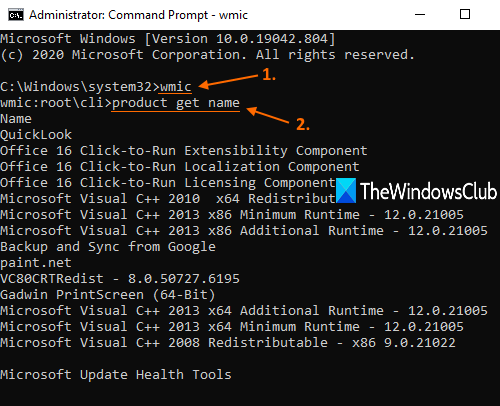
Hadda waxaad isticmaali kartaa utility WMIC si aad barnaamijka uga saarto. Laakiin, marka hore, waa in aad haysatid liiska barnaamijyada si aad u hubiso barnaamijka aad rabto in aad uninstall-ka ka saarto. Taas awgeed, fuli amarkan:
product get name
Liiska dhammaan barnaamijyada lagu rakibay iyadoo la isticmaalayo Windows Installer waxay ka muuqan doonaan Command Prompt interface, sida ay uga muuqato shaashadda kore.
Hadda uninstall barnaamijka. Amarku wuxuu noqonayaa:
product where name="name-of-the-program" call uninstall
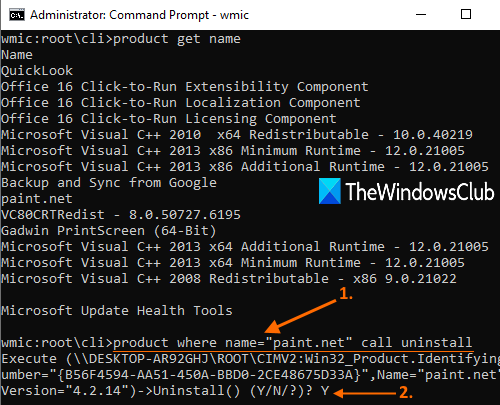
Halkan, ku beddel magaca-barnaamijka(name-of-the-program) magaciisa dhabta ah. Tusaale ahaan, haddii aad ku rakibtay Paint.NET PC-gaaga oo aad rabto inaad ka saarto, ka raadi magaciisa liiskaas, oo ku dar magacaas sidiisa ah. Amarku wuxuu noqonayaa:
product where name="paint.net" call uninstall
Hadda, waxay ku weydiin doontaa xaqiijin Taas, ku qor Y , oo tabo furaha Gelida.
Sug(Wait) dhowr ilbiriqsi Waxay si aamusnaan ah u tirtiri doontaa barnaamijkaas oo waxaad arki doontaa habka fulinta(Method execution successful) fariinta guusha leh.
Sidan, waxaad isticmaali kartaa amarada kor ku xusan ama tillaabooyinka si aad uninstall-ka barnaamijka adigoo isticmaalaya Command Prompt window.
Rajo in ay ku caawin
Akhri marka xigta(Read next) :
- Ma rakibi karo ama ma ka saari karaa barnaamijyada Windows ?
- Sida loo uninstall barnaamijyada aan ku qornayn Control Panel ?
Related posts
Liiska CMD ama Command Prompt kiiboodhka gaaban ee gudaha Windows 11/10
Sida loo socodsiiyo amarka degdegga ah maamule ahaan gudaha Windows 11/10
Sida loo cusboonaysiiyo darawalada adoo isticmaalaya Command Prompt gudaha Windows 11/10
Sida loo furo Command Prompt galka gudaha Windows 11/10
Ku samee hawlgallada Arithmetic ee Command Prompt on Windows 11/10
Sida loo socodsiiyo amarrada degdega ah ee Desktop Shortcut
Command Prompt uma shaqayn doono maamule ahaan windows 11/10
Ku celi PowerShell iyo CMD meelayntooda hore
Talooyinka sare ee Command Prompt ama CMD ee loogu talagalay Windows 10
Sida loo furo browserka Edge adoo isticmaalaya Command Prompt on Windows 10
BCUninstaller waa Uninstaller a Bulk Crap Uninstaller loogu talagalay Windows 11/10
Sida loo tiriyo faylasha ku jira galka iyadoo la isticmaalayo PowerShell, CMD, ama File Explorer
Sida loo dilo habka adoo isticmaalaya Line Command gudaha Windows 11/10
Sida loo rakibo ama looga saaro Microsoft Store Apps gudaha Windows 11/10
Sida dib loogu dajiyo PowerShell iyo Command Prompt ee goobaha caadiga ah
Sida loo dayactiro Microsoft 365 iyadoo la isticmaalayo Command Prompt gudaha Windows 11/10
Ka saar fayraska USB Flash Drive adoo isticmaalaya Command Prompt ama Faylka Dufcada
Ku beddel Powershell Command Prompt gudaha Windows 10 Start Menu
Soo hel furaha badeecada Windows adoo isticmaalaya Command Prompt ama PowerShell
Sida loo soo celiyo Diiwaanka iyadoo la isticmaalayo Command Prompt gudaha Windows 11/10
